OneNote: La herramienta de notas de Microsoft que reemplazará a OneNote 2016 en Windows Store
Microsoft’s cross-platform notebook tool, OneNote has long been a hidden gem in Office. In the first part of this article we examined how OneNote is ideal for storing unstructured information including typed, handwritten, recorded audio and video, and pasted-in text, images, video and other content. We also looked at some of the ways you can search this potential treasure-trove of information. Here’s some more on that, and on the brand-new Windows Store OneNote app that will soon replace OneNote 2016.

Organiza tus notas con etiquetas
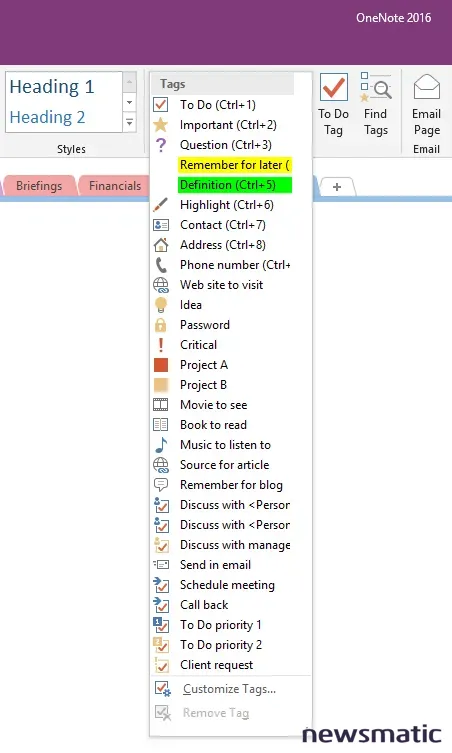
Para hacer que tus notas sean más fáciles de organizar, puedes etiquetar párrafos clave y luego buscar todas las notas con una etiqueta específica. OneNote 2016 tiene una lista desplegable de más de 20 etiquetas en la pestaña de inicio. Puedes aplicar las primeras nueve etiquetas rápidamente escribiendo Ctrl-1 a través de 9, y puedes elegir personalizar las etiquetas para reorganizar las existentes y crear tus propias etiquetas personalizadas, eligiendo el icono de etiqueta y el formato de texto que deseas aplicar. Puedes moverlas más arriba en la lista para asignarles accesos directos de teclado y las etiquetas que apliques se sincronizarán en otros dispositivos. Sin embargo, tendrás que hacer clic derecho en ellas y agregarlas como etiquetas personalizadas en cada máquina nueva. También puedes etiquetar algo en OneNote como una tarea de Outlook, con un recordatorio de Outlook, y monitorearlo desde ambas aplicaciones.
Etiquetas en OneNote Online y OneNote 10
OneNote Online tiene la misma lista larga de etiquetas que OneNote 2016, pero no se pueden personalizar (aunque las etiquetas personalizadas que has agregado a tus notas aparecerán). Actualmente, OneNote 10 solo tiene las primeras nueve etiquetas de OneNote 2016: To Do (que no se sincroniza con Outlook), Importante, Pregunta, Recordar para más tarde, Definición, Resaltar, Contacto, Dirección y Número de Teléfono. Están un poco ocultas en la pestaña de inicio y no puedes agregar las tuyas ni cambiar el orden (o incluso ver los atajos de teclado para ellas). Las etiquetas personalizadas se prometen para OneNote 10 pronto y se sincronizarán completamente entre dispositivos para que puedas usarlas en cualquier lugar.
Funciones faltantes en OneNote 10
Aún faltan muchas funciones de OneNote 2016 en OneNote 10, especialmente la capacidad de instalar complementos como Onetastic, que agrega macros y una vista de calendario de las notas. También faltan cosas simples como la capacidad de pegar más de una imagen en una nota a la vez, personalizar la barra de herramientas de acceso rápido en la parte superior de la pantalla con tus propias herramientas favoritas, agregar contenido a una página de nota existente al recortar páginas web o hacer capturas de otras aplicaciones, buscar por autor, administrar notas desde el panel de búsqueda (tienes que abrir cada una, moverla o eliminarla, y luego volver a ejecutar la búsqueda) y girar o voltear tinta (solo se puede hacer eso con imágenes).
Sincronización y diferentes versiones de OneNote
OneNote 2016 te permite ver tanto las páginas eliminadas como las versiones anteriores de la página actual; OneNote 10 solo muestra las páginas eliminadas. Hay un área de notificación en OneNote 10, pero no brinda suficientes detalles para ser útil (y solo puedes desactivar las notificaciones para las libretas que tienes abiertas en OneNote 10, por lo que continuas recibiendo notificaciones para las libretas que tus colegas han compartido contigo y en las que no estás interesado).
También es mucho más difícil encontrar la causa de los problemas de sincronización en OneNote 10, ya que los mensajes de error son números crípticos que ni siquiera puedes copiar del diálogo. Después de más de una semana de no poder sincronizar una libreta con muchas imágenes, lo verificamos en OneNote 2016, que nos dio un mensaje de error mucho más útil que decía que la sección de la libreta era demasiado grande para sincronizar. OneDrive, SharePoint y OneDrive for Business tienen límites de tamaño de archivo y OneNote también limita la cantidad máxima de notas permitidas en una sección de libreta, por lo que debes crear una nueva sección y mover las páginas de notas a ella hasta que se sincronice la sección original. En OneNote 2016, también puedes reducir el número de copias de seguridad para ahorrar espacio en el disco o cambiar la ubicación del archivo de caché; OneNote 10 solo te permite vaciar la papelera de reciclaje de la libreta. Tanto OneNote 2016 como OneNote 10 pueden volverse inestables con libretas especialmente grandes; si los encuentras se cierran y se abren con frecuencia, intenta dividir las libretas o crear nuevas secciones para mover las páginas en ellas.
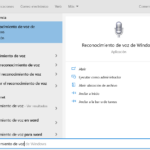 Cómo usar el reconocimiento de voz en Windows 10
Cómo usar el reconocimiento de voz en Windows 10El futuro de OneNote
OneNote 10, al que Microsoft se refiere de manera optimista como "la mejor versión de OneNote en Windows", pronto será la versión principal de OneNote en Windows. OneNote 2016 seguirá estando disponible, pero no recibirá nuevas características y no se incluirá en Office 2019. Esto significa que las opciones como Autocorrección y tu diccionario de ortografía personalizado ya no se sincronizarán entre OneNote y el resto de Office. Algunas combinaciones de aplicaciones de oficina MSI y Click-to-Run no se pueden instalar en la misma PC y, dado que Office 2019 solo estará disponible como Click-to-Run, aún no está claro cómo los administradores deberán implementar OneNote 2016 junto con Office 2019.
Microsoft continúa agregando más funciones faltantes a OneNote 10, así como nuevas características como la capacidad de dictar notas en lugar de escribirlas, pero creemos que la mayoría de las empresas aún necesitarán seguir utilizando OneNote 2016 durante algún tiempo.
También puedes ver:
- Getting the most from OneNote, part I: A hidden Office gem
- Microsoft is sunsetting OneNote 2016: Here’s what that means for professionals (Newsmatic)
- 30 things you should never do in Microsoft Office (free PDF) (Newsmatic)
- Windows 10 later this year: Microsoft’s new test build shows more of what’s coming (ZDNet)
- Windows 10 Spring Creators Update: A cheat sheet (Newsmatic)
- Microsoft’s OneNote for Windows 10 to become the default Windows version later this year(ZDNet)
- New cheap Windows 10 laptops to challenge Google Chromebooks as Microsoft takes aim at classrooms (Newsmatic)
En Newsmatic nos especializamos en tecnología de vanguardia, contamos con los artículos mas novedosos sobre Software, allí encontraras muchos artículos similares a OneNote: La herramienta de notas de Microsoft que reemplazará a OneNote 2016 en Windows Store , tenemos lo ultimo en tecnología 2023.

Artículos Relacionados